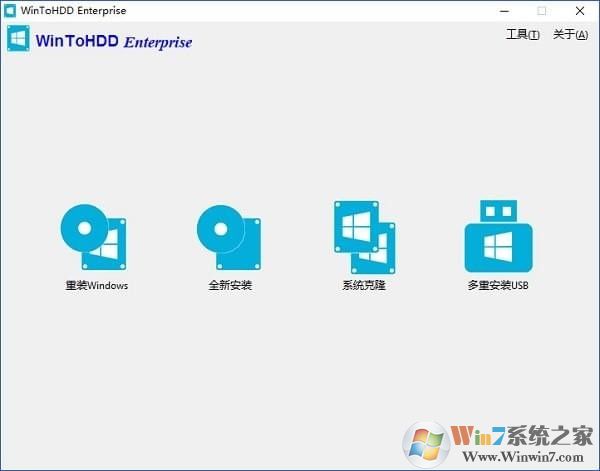WinToHDD是什么?它是一款可以直接在当前系统中重装、安装Win7、Win8、Win10系统的工具,无需光盘U盘,使用WinToHDD来安装Windows ISO镜像十分简单,支持在XP-Windows 10上运行,可以用来硬盘安装Win10/8/7/Vista系统 (似乎不能用来安装 XP),支持32与64位。本站提供的是WintoHDD中文企业版
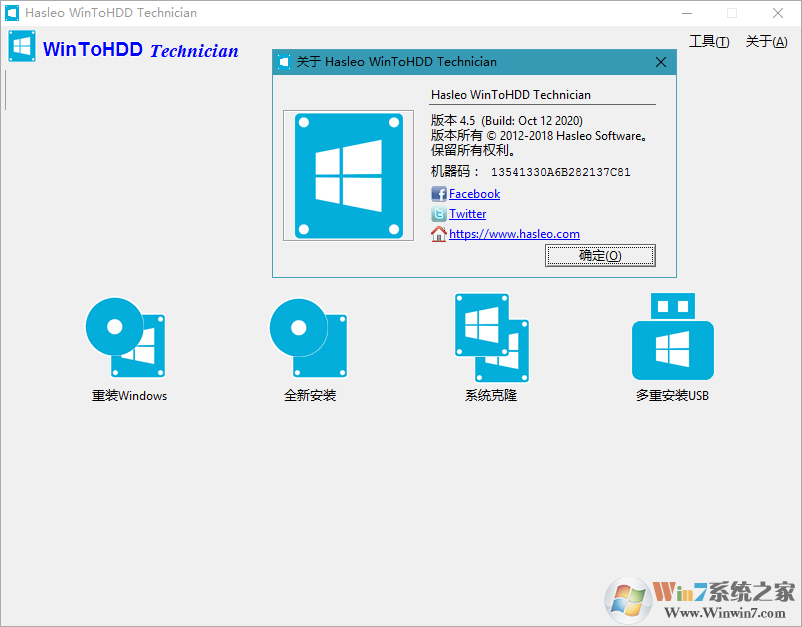
使用WinToHDD重装教程:
1、首先我们需要下载系统ISO镜像;如Win10 ISO镜像下载
2、右键点击 WinToHDD 的图标,选择“以管理员身份运行” WinToHDD
从主界面我们可以看到3个选项,Reinstall Windows (重装系统)、New Installation (新装系统) 以及 System Clone (系统克隆),这里我们选择第一个重装系统。
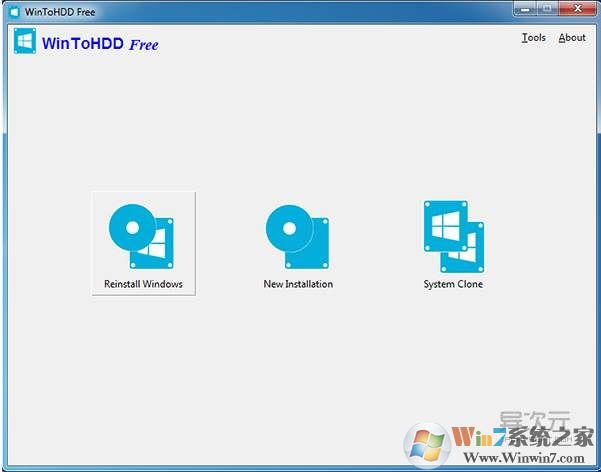
3、然后从左边的两个大图标我们可以选择从 ISO (镜像文件) 或是 CD/DVD 光驱进行安装,这里我们当然选择 ISO 了。然后,点击 ISO file 右方的小图标来选择你下载的 Windows 镜像。

4、WinToHDD 会识别出 ISO 镜像文件中的操作系统版本,譬如图中包含了 Win10 64位与32位的系统,大家按需选择,然后点击 Next 继续。
一般来说,WinToHDD 会自动从分区列表出选择好引导分区以及系统分区,选中的分区会以红框标识出来。
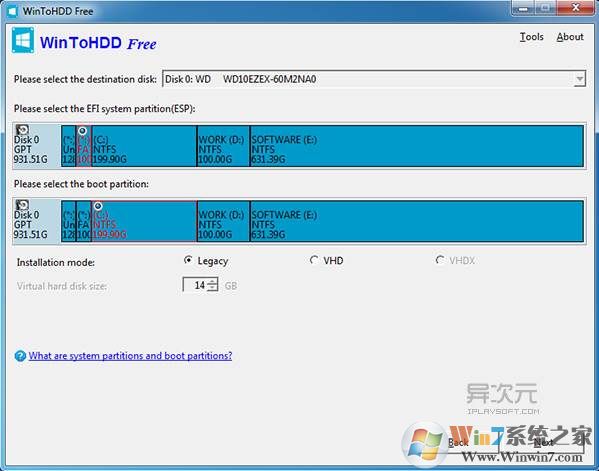
5、确保盘符无误后,点击“Next”下一步,WinToHDD 会提示你将会花费一些时间来下载并建立一个 WinPE 环境,这个 WinPE 将用来为你安装新的 Windows 系统,选择 Yes 继续。
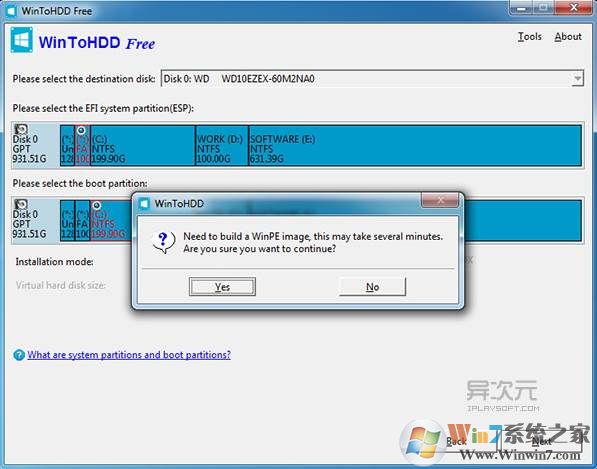
6、待 WinPE 成功建立之后,WinToHDD 就会提示你是否重启电脑了,选择“Yes”重启电脑进入 WinPE 环境,即可开始重装系统。
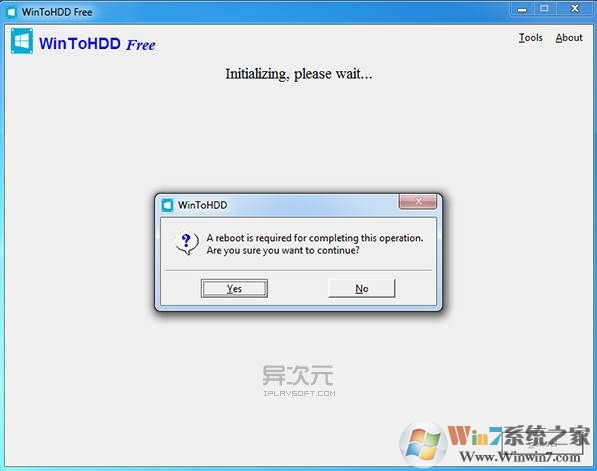
之后就是 WIndows 10系统的安装界面了,一步一步按照提示即可完成新系统的安装。
WinToHDD 和 NT6 HDD Installer 都是没有光驱安装系统的利器,至于使用哪个?大家自己选择一下吧。
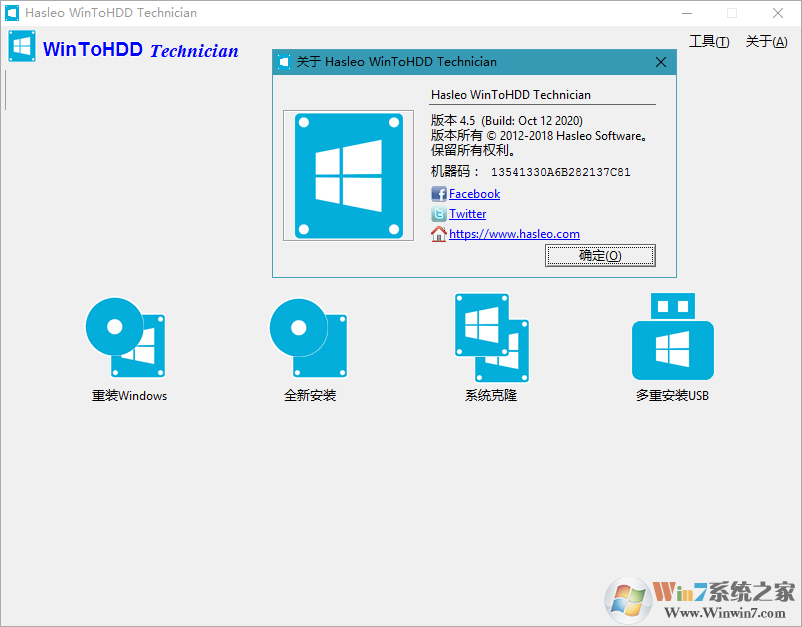
使用WinToHDD重装教程:
1、首先我们需要下载系统ISO镜像;如Win10 ISO镜像下载
2、右键点击 WinToHDD 的图标,选择“以管理员身份运行” WinToHDD
从主界面我们可以看到3个选项,Reinstall Windows (重装系统)、New Installation (新装系统) 以及 System Clone (系统克隆),这里我们选择第一个重装系统。
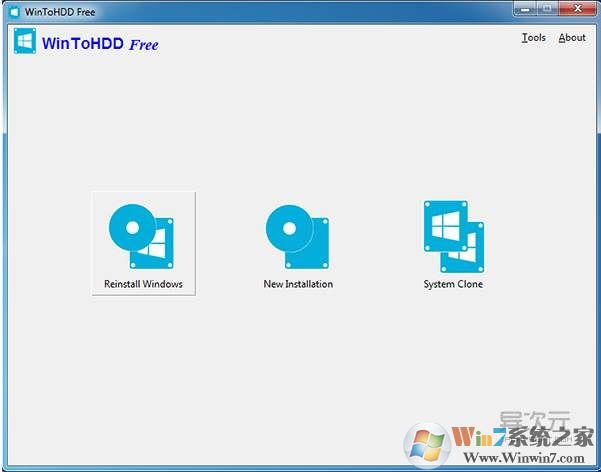
3、然后从左边的两个大图标我们可以选择从 ISO (镜像文件) 或是 CD/DVD 光驱进行安装,这里我们当然选择 ISO 了。然后,点击 ISO file 右方的小图标来选择你下载的 Windows 镜像。

4、WinToHDD 会识别出 ISO 镜像文件中的操作系统版本,譬如图中包含了 Win10 64位与32位的系统,大家按需选择,然后点击 Next 继续。
一般来说,WinToHDD 会自动从分区列表出选择好引导分区以及系统分区,选中的分区会以红框标识出来。
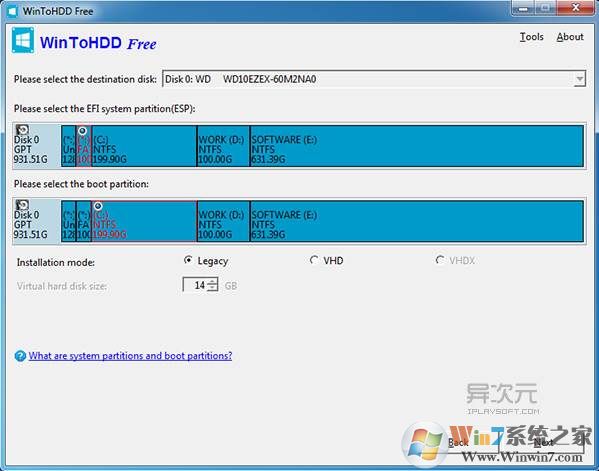
5、确保盘符无误后,点击“Next”下一步,WinToHDD 会提示你将会花费一些时间来下载并建立一个 WinPE 环境,这个 WinPE 将用来为你安装新的 Windows 系统,选择 Yes 继续。
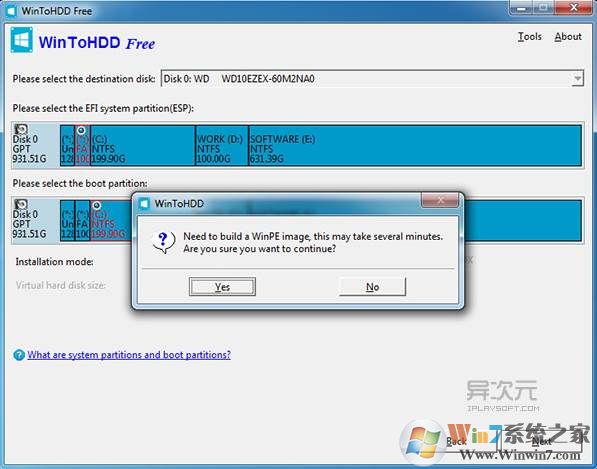
6、待 WinPE 成功建立之后,WinToHDD 就会提示你是否重启电脑了,选择“Yes”重启电脑进入 WinPE 环境,即可开始重装系统。
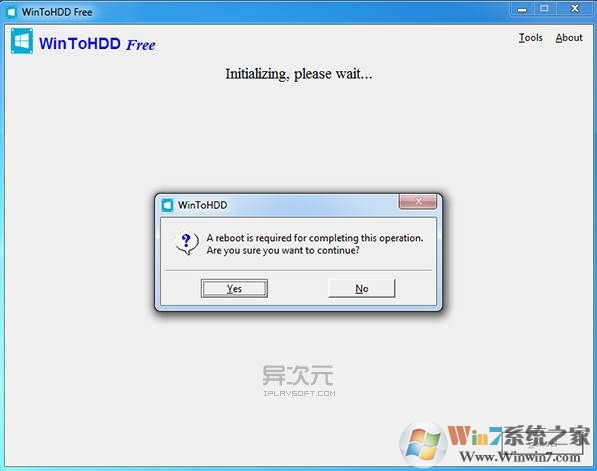
之后就是 WIndows 10系统的安装界面了,一步一步按照提示即可完成新系统的安装。
WinToHDD 和 NT6 HDD Installer 都是没有光驱安装系统的利器,至于使用哪个?大家自己选择一下吧。